| 動作環境について |
パソコン動作OS・・Windows XP
パソコン動作確認・・XP
Windows XP 一応XP専用にしておきます。
(NT系ではDVD再生機能は動作しませんが、VISTA、Windows7で動作させる方法はあります。)
DVDの再生にはDVDドライブ機器が必要です。
メモリーは1G以上、2GByteを推奨します。
2Gの場合、休止に移行する時にWindowsのバグでエラーが発生することがありますが、マイクロソフトの修正プログラムをインストールするとで解決します。ハードディスクはKobさんどでは、殆ど必要としません。 |
|
|
パソコン動作環境・・ファイルサイズが1Mバイト程度と小さく動作も軽量です。
ダウンロードファイルは自己解凍形式です。パソコンのレジストリーへの登録は一切行っていないので、不要になったらフォルダを丸ごと削除してください。
(Windowsシステムへの登録を行った場合はその内容は残りますが悪影響はありません。)
プログラム言語・・Delphi
コンパイル速度が速くWindowsApiなどを簡単に使えるプログラム言語です。
実行速度が早く、ランタイム等は必要ありません。(ソフト単独で動作) |
|
・KobむーぶでのDVD再生には・・・
1.Windows\System32\フォルダに「MSWebDVD.DLL」というダイナミックリンクライブラリーファイルが必要で、
2.DVDのVOBファイルの実態はMPEG2なので、MPEGデコーダーが組み込まれていることも必要です。
デーコーダーを搭載した、DVD再生ソフト(WinDVD等)がインストールされていれば大丈夫です。 |
|
| Kobさんどの再生には以下マイクロソフト社の技術を使用しています。 |
| ■CD/動画/音楽再生 |
MCI(マルチメディアコントロールインターフェイス)テクノロジーを使用しています。 |
|
| ■DVDビデオ再生 |
DirectX(MSWebDVD)テクノロジーを使用しています。
DirectXがインストールされる時に「MSWebDVD.DLL」というダイナミックリンクライブラリーが一緒に組み込まれます。DVD再生にはこのファイルが必要になります。 |
|
| アプリケーションインターフェイス(Api)として、これらの素晴らしい技術を提供して頂いた、マイクロソフト社に謝意を表します。(それぞれ開発言語に依存しないマルチメディアを操作する為のインターフェイスです。作者はDelphiからアクセスしていますが、C++、VBなど様々な
言語からも、共通の仕様で利用することが出来ます。) |
|
|
| 操作方法について |
左端の緑色パネルを
■左ドラッグ → 移動
(CTRLボタンを押しながら矢印キーを押すと微調整が出来ます。)
■右クリック → メニュー表示
■ダブルクリック → タスクトレイに格納 |
|
再生ボタンを
■左クリック → 再生を開始します
■右クリック → アイコン表示、通常表示表示を切り替えます |
|
ファイルボタンか、開ボタンを
■左クリック → エクスプローラ、お気に入り画面が開きます。
■右クリック → 指定曲へのジャンプ画面が開きます。 |
|
通常表示で右端のスピーカーボタン上のボタンを
■左クリック → 動画/音楽→CD→DVDプレーヤーの切り替え
■右クリック(CD時) → CDドライブ選択画面表示 |
|
■左端の緑色パネル上の赤丸もしくは青丸ボタンを押すと
時計、プレーヤー表示が切り替わります。 |
|
CDや音楽/動画ファイルの再生では、ランダム、リピート、イントロ再生を切り替えられます。イントロ再生では再生時間を5、10、15秒の3種類から選べます。
音楽/動画ファイル再生時は、該当フォルダ内の音楽/動画ファイルを連続再生できます。 |
|
音量調節スライドバーを左右に移動させると、音量調節出来ます。
Kobさんどにフォーカスがある時には、左右の矢印キーでも同
様の操作ができます。 |
|
通常表示で右端のスピーカーボタンを
■左クリック → ミュートON、OFF
スペースキーを押してもミュート切り替えが出来ます
■右クリック → お気に入り音量設定画面を表示(3種類可) |
|
通常表示で右1/3辺りにある<>ボタン
■ >ボタンクリック → 次の曲を再生
■ <ボタンクリック → 前の曲を再生 |
|
Windowsシステムへの各種登録が出来ます
以下の機能はWindowsに詳しい方の為の機能です。
■「DVD/CD自動再生ソフト」として登録
■「デスクトップ」へのアイコン表示
■「スタートアップ」への登録(常駐モード)
■「送る」への登録
■エクスプローラのコンテキストメニューへの登録
拡張子の関連付け(MPEG、MPG、WMV、AVI、MP3、WMA、WAV、MID、KJBファイル) |
|
以下の設定は、Windows7、VISTAの場合、「管理者権限」で
ソフトを起動してから行ってください。 |
■拡張子の関連付けでは
エクスプローラのコンテキストメニューに項目を追加出来ます。
Kobさんどメニューの「Windowsのシステムに登録」→「拡張子の関連付けを設定します」をクリックすると、拡張子設定画面が開きます。(3種類のモードを設定出来ます。)
1.既存の拡張子設定を利用して、コンテキストメニュー項目のみ追加する。
2.同じく既存拡張子設定を利用して、コンテキストメニューに項目を追加すると同時に既定ソフト(ファイルをダブルクリック起動する)にも設定できます。
3.既存の拡張子設定を使わずに、Kobさんど独自の拡張子設定をします。
(コンテキストメニュー表示、ダブルクリック起動が出来ます。このモード
では、既存の拡張子設定に登録されているソフトの起動は出来ません。)
(Kobさんどのお気に入りリストの拡張子「KJB」のみ自動的に上記3のモードで設定されます。)
■Kobさんどの拡張子設定はレジストリーを操作していますが、安全性に配慮した設計になっています。(初回の設定時にのみ既存の設定内容をバックアップして、解除時に、バックアップより復元しています。)
既存拡張子を使っても、使わなくても、パソコンに最初から設定されている拡張子の設定内容を記憶させ、拡張子の設定を解除する際に、初期状態よりの復元で元の状態に戻るので、パソコンに元々既定として設定されていたソフト「Windoesメディアプレーヤーなど」のアイコン表示、ダブルクリック起動状態に復元されます。 |
|
■音楽/動画ファイルのドラッグ&ドロップに対応しています。
ファイルが在るフォルダ内の全ファイルを自動的に取得するので、1つのファイルのみドロップすればOKです。
■起動フォルダを指定してエクスプローラを起動出来ます。
Kobさんどの直ぐ近くにエクスプローラが起動するので、そこから再生させたいファイルをドラック&ドロップさせることが出来ます。 |
|
以下の設定は、Windows7、VISTAの場合、「管理者権限」で
ソフトを起動してから行ってください。 |
WindowsのDVD/CD自動再生に対応し。
CD自動再生ソフトとして登録、解除が出来ます。
DVD/音楽CDをドライブのトレイに挿入すると、「WindowsのDVD/CD自動再生画面」が開きます。この画面の再生ソフトの一員としてKobさんどを登録、解除することが出来ます。
Kobさんどメニューの「Windowsのシステムに登録」→「WindowsDVD/CD自動再生画面への要録・解除」をクリックすると、設定画面が開きます。
1.既定(デフォルト)ソフトとして設定する。
2.自動再生ソフトの一員として登録する。
を選べます。
元の設定状態を記憶しているので、解除する時は、安全かつ完全に元の設定状態に戻せます。
|
Kobさんどを自動再生ソフトとして登録、解除する場合、
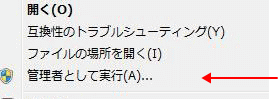 |
Windows7、VISTAの場合
「管理者権限」でソフトを起動
してから行ってください。 |
|
|
| WindowsのDVD/CD自動再生画面表示を解除、回避出来ます。 |
・「自動再生 解除」「自動再生 回避」などのキーワードで検索しKobさんどを探してダンロードする方が結構多いので、この機能を付けました。
この機能を常に使うには、Kobさんどを常駐ソフト(Windows起動時に一緒に起動する)に設定する必要があります。時計も付いているので、デスクトップのマスコットとしてもご利用ください。
初期設定ではこの機能はOFFになっています。
自動再生を回避するには、メニューの「DVD CD 挿入時にWindowsの自動再生画面を表示しない」をチェックしてください。
Kobさんどが起動していて、自動再生を非許可に設定しておけば、ディスク挿入時にWindowsの自動再生画面は表示されません。
この機能は、外付けハードドライブやメモリースティックなどを接続、挿入した時にも、自動再生画面を表示させない場合にも有効です。メモリースティック挿入時など結構煩わしいですね。
・Windowsはディスクが挿入された時に、自動再生するか否かを、起動中のアクティブソフト1つのみに通知します。(いわゆる、フォアグランドで動作中のソフトのこと。ユーザーが今操作中のソフトとです。)
・アクティブソフトが代表して、Windowsの通知に対し、可否を返すことで、Windowsは自動再生画面を表示するか否かを決めているのですね。複数のソフトで答えるとそれぞれが違う答えを返した時に、どれを優先して良いのか分からなくなります。良く考えられていますね。
Kobさんどはディスク挿入を自動再生画面が表示されるより早く感知して、Kobさんど自身をアクティブソフトに指定し、通知を自分自身で処理できるようにしています。
現在Kobさんどが現在アクティブソフトか否かを、左端緑色パネルの「・」印を赤、青に変えてお知らせします。
■赤「・」→アクティブ ■青「・」→非アクティブ |
|
「DVD/CD自動再生ソフトへの登録」はプログラミングする過程で、日本語での分かりやすい解説が見当たりませんでした。この機能を実現したいプログラマーは多いことと思われますが、解説の殆どは、英文か中国文です。(解読するのに一苦労です。)
Delphiのパスカル言語となりますが、ご参考までに「CD自動再生ソフトへの登録」用のソースを公開します。
このページを発見された方のお役に立てれば幸いです。 |
| ■参考ソースはここをクリック |
|
| CDのパーソナル自動再生モード設定時には、CDの挿入や、複数ドライブの切り替えを自動検知し再生を開始します。 |
|
| 時計機能では、西暦、和暦、マイクロ時計表示を切り替えられます。また、15分単位の時報機能も付いています。DVD/CD、動画/音楽ファイル再生時に時報が割り込むとその位置でポーズが働き、時報が終了すると、ポーズ位置から再生を再開します。 |
|
タスクトレイに格納出来ます。(XP、ME、98、95)
VISTAではタスクトレイに格納時にアイコンが表示されない場合があります。
その場合の救済機能として、タスクトレイ格納時にも、タスクアイコンを表示する機能があります。これを使うと例えタスクトレイアイコンが表示されない場合でもソフトの終了は可能です。 |
|
| Kobさんどは複数起動が出来ない仕様になっています。「送る」や「拡張子の関連付け」などに依り起動すると、既に起動しているKobさんどが有る場合は、それを自動的に終了させ新しいKobさんどが起動します。これはオーディオデバイスへの負担を軽減する為の仕様です。 |
|
Kobさんどは
Windowsの休止(ハイバネーション)、
スタンバイモードに対応しています。
■本ソフトから、休止、スタンバイ状態に移行させる機能があります。
■省電力機能を気軽に使って、チョピリ地球温暖化防止に役立てましょう。
・XPで2G以上のメモリーを搭載している環境では、Windowsのバグにより休止移行時にエラーが発生し、休止できずスタンバイモードで電源が切れます。しかも再起動するまでは、コントロールパネルの「電源管理」画面の「休止状態」タブ画面まで消えてしまいます。
この問題は、XPの修正プログラムをインストールすることで解消します。
(作者の環境では、修正後は休止の失敗は全く起きていません。)
入手は以下マイクロソフトの公式ページよりできます。
http://support.microsoft.com/kb/909095/JA/
■休止より復帰時のCD再生について
・本ソフトは、休止、スタンバイ状態からの復帰を感知しています。
復帰時には、電源が入ることで、通常CDが挿入された場合と同じ状態に
なり、CD自動再生をONにしていると自動的に再生されてしまいます。
再生させない場合はメニューの「休止モードより復帰時にも自動再生する」の
チェックを外してください。
・本ソフトは、コンピューターが休止、スタンバイ状態に入ることをも感知して自動的に再生を停止します。
|
|
■再生位置指定(シーク)機能
・CD又は音楽/動画ファイルを再生時に再生位置を変更出来ます。
・音楽/動画ファイルを再生中に、メニューやプログレスバー(再生進行状況表示)を右クリックすると、シーク画面が開きます。
また、ブックマーク機能も付いているので、再生位置を記憶することも出来ます。
次に再生する時に、前回と同じCDのトラックか、或いは同じ音楽/動画ファイルの場合は、ソフトを一旦終了後にも前回記憶したブックマーク位置が復元します。 |
|
■MCI再生時に、再生速度を変更機能
・音楽/動画ファイルを再生中に再生速度を変更出来ます。
(WMA,WMVファイルではこの機能は対応していません。)
・音楽/動画ファイルを再生中に、メニューやプログレスバー(再生進行状況表示)を右クリックすると、シーク画面が開きその画面の右側に、再生スピード調節タブページが表示されます。 |
|
■レジューム機能
・前回再生終了時の再生位置を記憶して、次回再生時にその位置から再生します。 |
|
| ■動画ファイル再生機能 |
・MPEG-1/2、WMV、AVI動画ファイルを再生出来ます。
MCI技術を使用して動画ファイルを再生しますが、お使いのPCの環境に依っては再生出来ないこともあります。
(各種動画再生用MCIのコーディックがKobさんどの設計と異なる場合)(MCIとは、マイクロソフト社とIBM社が共同で開発したと言われる、アプリケーションソフトを開発する際にApiを使うことに依り、共通の様式でマルチメディアを扱える技術のことです。)
・音楽ファイルと同様に、リピート、ランダム、イントロ再生が出来ます。
・一部のWMVファイルの場合、シーク機能を使うとエラーが発生します。(Kobさんどがハングアップした場合は、「Ctrl+Alt+Delete」キーを押して、Windowsのタスクマネジャーを表示させ、Kobさんどを選択後にタスクの終了ボタンを押してください。)
・ファイル・フォルダの選択画面で、動画ファイルを選択すると、実際に再生する前に、ミニプレビュー画面で動画を確認できます。動画再生時には、「動画再生画面」が開きます。位置、サイズを任意に変更出来ます。
・画面をマウスの右ボタンでクリックすると、再生が一時停止します。
・レジューム再生に設定してある場合は、次回再生開始時に同じ位置から動画を再生します。
・「<<」「>>」「=」ボタンで、早送り再生(120%)、スロー再生(80%)標準スピードの切り替えが出来ます。
・スピーカーボタンをマウス左ボタンでクリックすると、消音の切り替えが出来ます。
右ボタンを押すと、音量調節画面が開きます。
・「ブックマーク」ボタンを押すと、現在の再生位置を記憶します。
「移動」ボタンを押すとブックマーク位置に移動します。
・動画の再生を停止する場合は、
「閉じる」ボタン、「■」ボタン、ウインドウの「×」ボタン、Kobさんどメイン画面の「■停止」ボタンいずれかを押してください。・「S」・・・・「E」ボタンを押すと、ファイルの先頭~末尾近く、途中の位置に再生位置が移動します。
・前回見たところから再生を開始するレジューム機能付き |
|
| ■CD再生について |
・CDプレーヤーに切り替えるには、左の緑パネルでメニューを表示させ、「CDプレーヤーとして使う」メニューをクリックします。
もう一つの方法は、CD再生モードになっている時、通常画面表示モードの右端にある♪のアイコンを左クリックします。
・複数のCD(DVD)ドライブに対応しています。
・初回起動時は、複数のドライブが有る場合、一番若いドライブが設定されます。再生用のドライブを変える場合は、メニュー「CD再生の設定」→「CD再生時のドライブ指定」をクリックしてドライブを変更します。
・CD再生モード画面では、右端の緑色パネルに現在設定されているドライブの頭文字が表示されます。
(例えば作者の環境では、G、H2つのドライブが有りますので、Gが初期設定となります。)
・オーディオCDがドライブに挿入されていないときには、緑色の左パネルがグレー色になります。本ソフト起動時にCDが抜かれた場合も自動的にグレー表示になります。再度挿入すると緑色に戻ります。
・再生中にCDがトレイから抜かれた場合は、自動的に再生を停止します。
・CDがトレイに挿入されると(複数ドライブ対応)新たに挿入されたドライブを自動的に感知して、ドライブが切り替わりそのCDが再生可能になります。 |
|
| ■DVD再生機能 |
DVDを再生する為には、「MSWebDVD.DLL」というダイナミックリンクライブラリーファイルが必要です。
(このファイルはDirectXに含まれています)
XPの場合は\Windows\System32に「 MSWebDVD.DLL 」ファイルはありますがVISTAでは有りません。Microsoft社のダウンロードセンターよりファイルを入手してください。
■DirectX入手先
http://www.microsoft.com/japan/windows/directx/default.mspx |
KobさんどでDVD再生機能を
Windws7、WindowsVISTAで動作させるには・・
このページをご覧ください。 |
|
・DVDのVOBファイルの実体はMPEG2なので、MPEGデコーダーが組み込まれていることも必要です。
デーコーダーを搭載した、DVD再生ソフト(WinDVD等)がインストールされていれば大丈夫です。
・DVDドライブが搭載されている必要があります。
・上記条件を整えていれば Win98以上なら動作すると思われます。
NT系のOSでは動作しません。
・初回起動時に、お使いのコンンピューターに「MSWebDVD.DLL」が有るかどうかを検索してメッセージを表示します。
・DVDプレーヤーに切り替えるには、左の緑パネルでメニューを表示させ、「DVDプレーヤーとして使う」メニューをクリックします。もう一つの方法は、スピーカーマークボタンの上にあるボタンを押す毎に
動画/音楽→CD→DVDプレーヤーに切り替わります。
・初期設定のDVDドライブは複数ドライブがある場合は、一番若いドライブに自動設定されます。
・ドライブにDVDディスクを挿入してから、メイン画面の再生ボタンを押してください。
・DVD映像画面が開いた時に自動的にDVDを再生します。
・DVDの各種メニューを表示するには画面を右クリックしてください。
・DVD再生を止めるには、①停止ボタン②DVD映像画面の閉じるボタン映像画面の「×」ボタンなどを押します。
・初期設定では「DVDをレジューム再生とする」になっているので、次回に同じDVDを再生する時、前回再生を終了した部分から再生をを開始します。
・新しいDVDを再生終了した時に、レジュームリストに記録します。以前再生したことのあるDVDはこのレジュームリストより再生します。
(最近人気のテレビドラマなど沢山のシーズンがあるDVDを再生する時などに便利な機能です。音声言語ストリームも記憶します。)
・v40よりレジュームリストよりの再生を適正化しました。
必ずオープニングを再生するDVDがあります。(嫌ですね・・)
このDVDでは、本編を再生するまでは、レジュームで再生位置を変更されるのを嫌い、オープニング再生中は移動を禁止しています。必ずオープニングは見なければなりませんが、本編再生が開始されたことを感知して、その時点でレジューム再生を実行する様に改良しました。
この機能でDVDのレジュームリスト再生が概ね可能になっと思います。
(レジュームリストには200タイトルまで、DVDレジューム情報を記録します。iniファイルの「DVDResumeListMax=200」右側の数値を書き換えれば最大数の変更も出来ます。)
・「日本語」「英語」「フランス語」「韓国語」「中国語」はDVDが対応していれば映像表示画面のボタンによりワンタッチで切り替えられます。「ドイツ語」「スペイン語」「ポルトガル語」「ロシア語」は映像表示画面のメニューより切り替えられます。
・一部のDVDでは上記の機能を使えない場合があります。
その場合は、DVDを再生してタイトル、ルートメニューを表示して「日本語」などを映像表示画面上で選択してください。
・シーク機能があります。映像表示画面のスライドバー、「・」ボタン「ブックマーク」ボタンなどが使えます。
(レジュームリストよりレジューム再生出来ないDVDではこの機能は使えません。シークさせると先頭に移動します。)
・DVD再生中に映像のズームイン、ズームアウトが出来ます。
10%単位で変化します。元映像以下のサイズにはなりません。
・DVD再生はディスクでもハードドライブのフォルダ(\VIDEO_TS)からでも可能です。
・メニューには表示されますが、字幕の表示及び、切り替えはできません。
・初期設定ではDVDの再生開始時にメッセージが表示されます。
(メニューの「 DVD再生開始時にメッセージを表示する」のチェックを外すとメセージは表示されなくなります。)
・Windowsの「DVD自動再生画面」に登録することも出来ます。
これは、DVDをドライブに挿入した時に表示される自動再生の画面です。
ここに登録したソフトはアイコンをクリックすることで、DVDを自動的に再生します。
・画面幅1000以上の場合DVDの情報を表示する機能があります。
画面の音声ボタン右側に初期設定では、DVD再生の残り時間が表示されます。マウスの右ボタンをクリックすることで、残り時間→DVDコンテンツ名→音声ストリーム→タイトル、チャプター→現在時間を切替表示ができます。
・DVD再生画面は、動画再生画面とは別に、位置、サイズを記憶します。通常DVDに比べ動画は解像度が低いので、DVDより小さな画面の方が見やすい場合があります。
・DVD再生履歴より再生機能(v37より)
今まで見たDVDのコンテンツを最大20まで履歴メニューに表示し、メニューをクリックすることで、再生が可能です。(ハードドライブ内コンテンツ)。DVDディスクの場合は履歴より再生は出来ません。これは、必ずしも次回に同じディスクが挿入されているとは限らない為です。
・v38より以下メニューを改良しました。
(DVD再生履歴メニュー、DVDドライブメニュー)
実行時に動的にメニューを作成。
・再生順(最近再生した順、過去に再生した順)
・DVDコンテンツ名順(ABC順・・数字が先、CBA順・・漢字が先)
・再生ドライブ順(HD → DVD 、DVD→HD順)
それぞれソート(並べ替え)が出来ます。
・v40よりDVDナビ画面を新設しました。(履歴はソート機能付き)
メインフォームの「DVDファイル開く」ボタンをマウス右クリックで
DVDナビ画面が開きます。
メインフォームの「Navi」ラベルを左クリックでも同様です。
(右クリックで履歴の消去画面が開きます。)
DVD再生中の場合は、DVD映像表示画面の「DVDフォルダ」ボタンを右
クリックでも同様にDVDナビ画面が開きます。
一覧表で履歴を選択後に「選択履歴を再生する」ボタンを押してください。履歴をダブルクリックしても同様に再生が開始されます。
この画面では、コンボボックスで、履歴のソートが出来ます。
また、メイン画面でも履歴メニューより自動再生を許可。
DVD再生履歴メニューは最大50まで拡張。
(表示最大数 10 20 30 40 50を切り替え可能)
DVDドライブメニューは最大10台まで対応。
(個人のコンピューターでは恐らく10台も接続は無いでしょうが・) |
|
| ■お休みタイマー |
・ 家電製品の様な機能を付けました。
・DVD、動画を再生しながら寝てしまう場合に便利な機能です。
秋の夜長を(秋で無くても良い)Kobさんどでお楽しみください。
DVD再生時及び動画再生時に、お休みタイマーを使えます。
お休みモードは、スタンバイ、休止、Windowsの終了を選べます。
タイマー時間は、お試しタイマー(5分)、20 40 60 80 100 120分を選べます。お休みタイマー設定画面の場合は、1分単位で設定出来ます。
DVD、動画再生時に、「閉じるボタン」の直ぐ左に有る「お休みボタン」をマウス左クリック→押す毎に5
20 40 60 80 100 120 OFF が切り替わります。マウス右クリック→メニューが表示されます。このメニューで、お休みモードを設定できます。 |
|
|
|
Delphiで、MSWebDVD.DLLを使ったDVDプレーヤーのサンプルコンポーネントを、置いてあります。一応レジューム再生が出来ます。
DVDプレーヤーを実現する為に、ホームページを数々探しましたが、残念ながら日本語のページは殆ど見つかりませんでした。ソースはDelPhiのものですが、C++やVBなどでも参考になると思いますので、公開しました。Delphiでは「MSWebDVD1.ControlInterface.Play;」のように使いますが、C++やVBでは恐らく「MSWebDVD1.Play;」のように使うと思われます。
1.先ず、「DirectX」を開発環境に取り込みます。
2.Delphiでは「コンポーネント」→「ActiveXコントロールの取り込み」→「MSWebDVD
1.0Type Library(version 1.0)」を選択してインストールすると、ActiveXページに
MSWebDVDコンポーネントが表示されます。
3.これをフォームに貼り付けると使える様になります。
4.後は、参考ソースを元に、コーディングをしてください。
このサンプルが皆様のお役に立てることを願っております。 |
